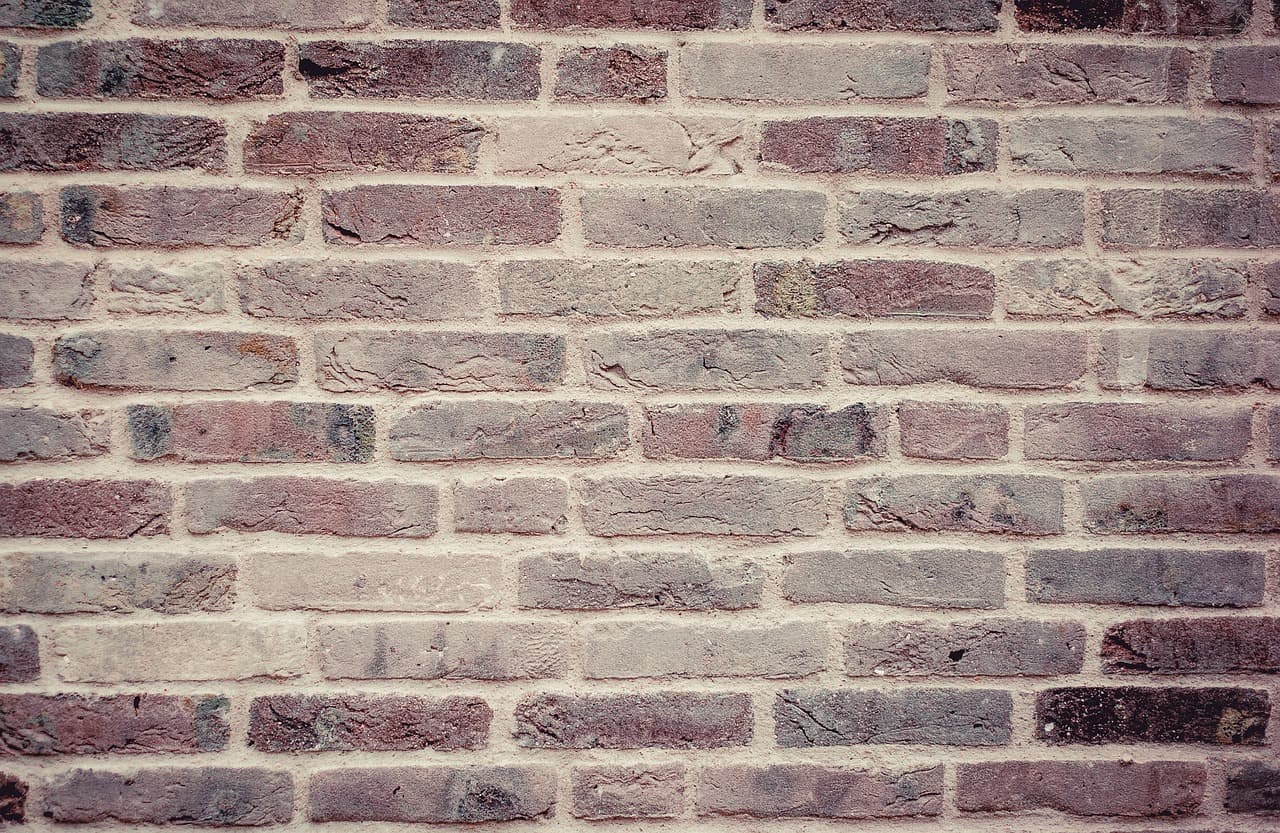
这里分俩部分讨论:
- 可能影响整个VuePress网站页面的设置。
- 针对Hope主题博客主页的设置。
一、全局配置
图标支持
主题通过 @vuepress/plugin-icon 添加了图标支持。
使用
我们支持多种类型的图标:
- iconify
- fontawesome
- iconfont 字体
也可以使用任何图片链接(不支持相对链接)
要指定图标资源,请在主题选项中设置 plugins.icon.assets:
import { hopeTheme } from "vuepress-theme-hope";
export default {
theme: hopeTheme({
plugins: {
icon: {
// 关键词: "iconify", "fontawesome", "fontawesome-with-brands"
assets: "fontawesome",
},
},
}),
};本项目,icon中没有显式指定 资源,即是默认使用 iconify
添加图标/使用图标
在 markdown 中
可以使用如下格式来插入自定义图标:
::icon decorators... =size /color key=value complex-key="complex value"
- 以 = 开头的字符串将被视为大小定义。
- 以 / 开头的字符串将被视为颜色定义。
- 任何本身是有效 html 属性的字符串将被解析、标准化并添加到图标元素中。
- 其余部分将被视为图标名称。
例子:
::car /blue::显示:
在组件中使用
略
在配置中设置图标
你可以在多个选项中设置图标:
- 页面: 在 frontmatter 中设置 icon
此图标将用于路径导航、页面标题、导航栏生成项、侧边栏生成项、页面导航等。
例如本文设置了图标:
导航栏: 在导航栏项中设置 icon 选项
侧边栏: 在侧边栏项中设置 icon 选项
首页: 在 features 项目中设置 icon 选项
可用的图标
完整的图标列表,请参见
导航栏
导航栏可包含:
- 站点名称
- 搜索框
- 导航栏链接
- 多语言选择菜单
- 仓库链接
- 外观弹窗。
导航栏链接
在主题的配置选项中通过 navbar 属性配置导航栏链接,它接受一个数组。
字符串格式
依次填入需要展示的页面文件的路径,这样导航栏的文字、图标和链接会自动通过对应文件生成。
import { defineUserConfig } from "vuepress";
import { hopeTheme } from "vuepress-theme-hope";
export default defineUserConfig({
theme: hopeTheme({
navbar: ["/guide/README.md", "/config/README.md", "/faq.md"],
}),
});对象格式
如果你对页面的图标不满意或者觉得页面标题太长,你可以改为配置一个对象。可用的配置项有:
- text:: 项目文字
- link: 项目链接
- icon: 项目图标 (可选)
- activeMatch: 项目激活匹配 (可选),支持正则字符串。
import { hopeTheme } from "vuepress-theme-hope";
export default {
theme: hopeTheme({
navbar: [
{
text: "指南",
link: "/zh/guide/README.md",
icon: "lightbulb",
// 仅在 `/zh/guide/` 激活
activeMatch: "^/zh/guide/$",
},
{ text: "配置", link: "/zh/config/README.md", icon: "config" },
{
text: "常见问题",
link: "/zh/faq.md",
icon: "circle-question",
// 会在 `/zh/faq` 开头的路径激活
// 所以当你前往 `/zh/faq/xxx.html` 时也会激活
activeMatch: "^/zh/faq",
},
],
}),
};我的 navbar 配置 如下:
import { navbar } from "vuepress-theme-hope";
export default navbar([
// 这个数组里面的每一项代表了导航栏上的一个条目
"/",// 首页链接
"/web/",//子目录链接
]);为了配和 navbar ,你还需要再在各个数组项的子目录下有一个 README.md 文件。
例如:我的web子目录的 README.md 文件 内容为:
---
title: my navbar demo
index: false
icon: laptop-code
category:
- Guide
---
<Catalog />下拉列表
需要展示较多的链接,你可以将同类链接整理成下拉列表。
禁用导航栏
设置 navbar: false 以全局禁用导航栏:
也可以通过 Frontmatter 来禁用某个指定页面的导航栏:
navbar: false
站点图标
在主题选项中使用 logo 来配置站点的图标,请填入绝对路径。
import { hopeTheme } from "vuepress-theme-hope";
export default {
theme: hopeTheme({
logo: "/logo.png",
}),
};你可以在主题选项中设置 logoDark 以在深色模式下显示另一个 Logo。
搜索框
搜索插件的内置支持。
你可以根据自己的需要来自行添加插件并启用搜索功能。导航栏会自动出现对应的搜索框。
导航栏布局配置
可以通过 navbarLayout 属性自定义导航栏,你可以在选项中通过 start、center 和 end 键中添加组件。
可以直接使用以下内置组件名称:
- Brand: 站点品牌
- Links: 导航栏链接
- Language: 语言切换菜单
- Search: 搜索框
- Outlook: 外观弹窗
- Repo: 项目仓库
也可以全局注册自己的组件并使用它们。
默认使用以下选项:
import { hopeTheme } from "vuepress-theme-hope";
export default {
theme: hopeTheme({
navbarLayout: {
start: ["Brand"],
center: ["Links"],
end: ["Language", "Repo", "Outlook", "Search"],
},
}),
};把组件放在 start ,就表示组件将在 导航栏的左边显示
页脚支持
为所有页面提供了页脚功能。
可以在主题选项中设置 footer,copyright license 全局设置默认的页脚内容与版权信息。
也可以在页面 frontmatter 中配置 footer,copyright 和 license 字段,指定特定页面的页脚内容。
我这里选择在这里主题选项中自定义 copyright 属性:
// 页脚内容配置
copyright: `
<div style="text-align: center; padding: 20px 0;">
<span>© 2025 走俩步,退一步</span>
<br>
<a href="http://beian.miit.gov.cn/" target="_blank" style="margin-right: 15px;">
ICP 备案号:浙ICP备2025159690号
</a>
<img src="/ga.png" alt="公安备案图标">
<a href="https://beian.mps.gov.cn/" target="_blank">
公安备案号:33078302100980
</a>
</div>
`二、主页配置
主页
vuepress-theme-hope 提供了一个强大主页,在此基础上改进样式与配置。如果想要使用它只要在 frontmatter 中设置 home: true。任何 frontmatter 之后的内容将会以普通的 Markdown 被渲染,并插入到主页渲染内容的底部。
站点信息
| 属性 | 设置内容 |
|---|---|
| heroText | 设置主标题 |
| tagline | 设置副标题 |
| heroImage | 主页Logo,需放置于public文件夹 |
| bgImage | 背景图片 |
| bgImageDark | 背景图片 |
| heroStyle | hero样式 |
| heroImageStyle | Hero、Logo样式 |
| bgImageStyle | bgImage样式 |
Frontmatter 中的媒体只能使用绝对路径或完整 URL。
几个属性的设置参考:
---
home: true
# 设置 hero 全屏
heroFullScreen: true
# CSS 字符串
heroStyle: "background-color: #000"
# CSS 对象
heroImageStyle:
width: 100px
height: 100px
---主页按钮 (项目主页)
你可以将一些重要的链接以按钮的形式展示在主页中。
略
项目亮点与功能 (项目主页)
以通过 highlights 来设置和显示项目功能和亮点,它是一个数组,每个元素都是一个对象,代表一个功能或亮点章节。
博客功能介绍
主题通过引入 @vuepress/plugin-blog 提供了博客支持,该功能是默认禁用的。
如果你需要博客功能,你可以在主题选项中设置 plugins.blog: true 来启用博客功能。
启用博客功能后,主题允许你通过页面的 frontmatter,为页面配置分类、标签、是否是文章、是否出现在时间线中、星标、置顶等功能。
分页配置
对于所有页面的文章列表,我们都会在底部显示一个分页组件。
默认每个分页的文章数为 10,你可以在主题设置中配置 blog.articlePerPage 来覆盖它。
博主信息
主题允许你在主页展示博主的基本信息。
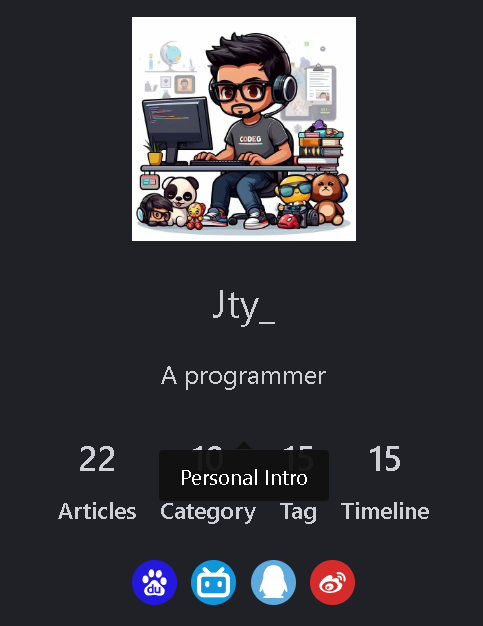
启用博客(插件)功能后,可以在主题的blog属性中设置以下属性:
| 属性名 | 功能说明 |
|---|---|
| avatar | 博主头像 |
| name | 博主姓名 |
| description | 一句话介绍 |
| intro | 个人介绍页地址,点击头像与姓名时会自动进行跳转。 |
| medias | 配置你的社交媒体链接 |
配置案例:
blog: {
description: "A programmer",
intro: "/intro.html",//博主的个人介绍地址
medias: {//博主的媒体链接配置。
Baidu: "https://example.com",
BiliBili: "https://example.com",
QQ: "https://example.com",
},
},文章列表
主题默认在 /article/ 路径下为你提供了全部的文章列表。
文章
所有文章都会默认被添加到文章列表中渲染在 /article/ 路径下。
如果你不希望该列表包含一些特定的文章,只需在文章的 frontmatter 中将 article 设置为 false。
置顶特定文章,只需在文章的 frontmatter 中将 sticky 设置为 true
对于置顶文章,你可以将 sticky 设置为 number 来设置它们的顺序。数值大的文章会排列在前面。
文章摘要
想要为文章添加摘要,你可以使用 注释来标记它。
任何在此注释之前的内容会被视为摘要。
默认情况下开发服务器中不提供自动摘录生成功能,请使用 hotReload 启用它。
我们推荐你优先使用 <!-- more --> 来标记摘要。
如果你的确需要一个特别的摘要的话,请自己设置在 frontmatter。星标文章
在 frontmatter 中设置 star 为 true 星标一个文章。
星标后,用户就可以在 /star/ 页面中查看这些文章。
可以将 star 设置为 number 来设置它们的顺序。数值大的文章会排列在前面。
其他类型的文章
该主题为其他文章类型提供了单独的列表。
要添加其他文章类型,你应该在主题选项中设置 plugins.blog.type。
它应该是一个一数组包含描述你想要的类型的配置对象。
import { hopeTheme } from "vuepress-theme-hope";
export default hopeTheme({
plugins: {
blog: {
type: [
// 配置技术文章分类
{
key: "tech",
filter: (page) => page.frontmatter.category === "tech",
frontmatter: () => ({
title: "技术文章列表",
description: "这里展示所有的技术文章",
}),
path: "/tech/",
title: "技术文章",
},
// 配置生活文章分类
{
key: "life",
filter: (page) => page.frontmatter.category === "life",
frontmatter: () => ({
title: "生活文章列表",
description: "这里展示所有的生活文章",
}),
path: "/life/",
title: "生活文章",
},
],
},
},
});分类与标签
你可以通过 frontmatter 来为文章配置分类与标签,使它们出现在特定的分类与标签页面中。
分类设置
只需要在页面 frontmatter 中设置 category 数组,并设置一个或多个文章所属的分类,该文章会自动渲染在 /category/<分类名>/ 分类页面的列表中。
比如在某个页面设置:
---
category:
- HTML
- Web
---标签
只需要在页面的 frontmatter 中设置 tag,并设置一个或多个文章所属的标签,该文章会自动渲染在 /tag/<标签名>/ 标签页面的列表中。
案例:
---
icon: pen-to-square
date: 2022-01-06
category:
- Banana
- Fruit
tag:
- yellow
- curly
- long
star: 10
---时间线
你可以通过 /timeline/ 访问时间页面,在页面中,你可以按照时间倒序查看所有的文章列表。
默认情况下所有在frontmatter中注明了写作日期(date: 2025-04-08)的文章都会显示时间线中。
如果你不希望某篇文章被包含,只需在文章的 frontmatter 中将 timeline 设置为 false。
查看页面: